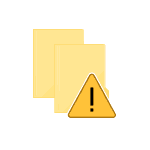
В центре безопасности защитника Windows 10 Fall Creators Update появилась новая полезная функция — контролируемый доступ к папкам, призванная помочь в борьбе с очень распространенными в последнее время вирусами-шифровальщиками (подробнее: Ваши файлы были зашифрованы — что делать?).
В этой инструкции для начинающих подробно о том, как настроить контролируемый доступ к папкам в Windows 10 и кратко о том, как именно он работает и какие изменения блокирует.
Суть контролируемого доступа к папкам в последнем обновлении Windows 10 заключается в блокировке нежелательных изменений файлов в системных папках документов и выбранных вами папках. Т.е. при попытке какой-либо подозрительной программы (условно, вируса-шифровальщика) изменить файлы в этой папке будет происходить блокировка этого действия, что, теоретически, должно помочь избежать потери важных данных.
Настройка контролируемого доступа к папкам
Настройка функции производится в центре безопасности защитника Windows 10 следующим образом.
- Откройте центр безопасности защитника (правый клик по значку в области уведомлений или Пуск — Параметры — Обновление и безопасность — Защитник Windows — Открыть центр безопасности).
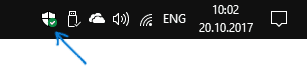
- В Центре безопасности откройте «Защита от вирусов и угроз», а затем — пункт «Параметры защиты от вирусов и других угроз».
- Включите параметр «Контролируемый доступ к папкам».
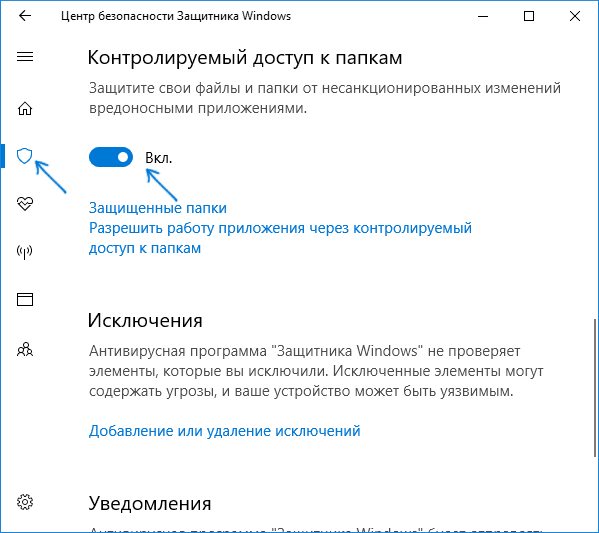
Готово, защита включена. Теперь, в случае попытки вируса шифровальщика зашифровать ваши данные или при других неодобренных системой изменениях в файлах вы будете получать уведомление о том, что «Недопустимые изменения заблокированы», как на скриншоте ниже.
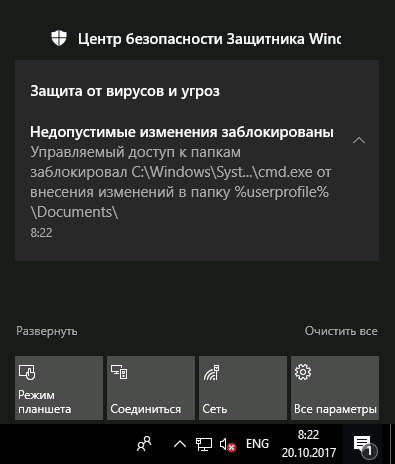
По умолчанию защищаются системные папки документов пользователей, но при желании вы можете перейти в «Защищенные папки» — «Добавить защищенную папку» и указать любую другую папку или целый диск, который необходимо защитить от несанкционированных изменений. Примечание: не рекомендую добавлять целиком системный раздел диска, в теории это может вызывать проблемы в работе программ.

Также, после включения контролируемого доступа к папкам, появляется пункт настроек «Разрешить работу приложения через контролируемый доступ к папкам», позволяющий добавить в список программы, которые могут изменять содержимое защищаемых папок.
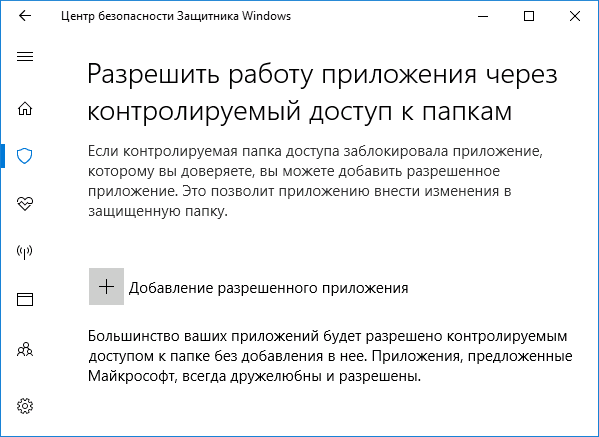
Торопиться добавлять в него ваши офисные приложения и подобный софт не стоит: большинство известных программ с хорошей репутацией (с точки зрения Windows 10) автоматически имеют доступ к указанным папкам, и только если вы заметите, что какое-то необходимое вам приложение блокируется (при этом уверены в том, что оно не представляет угрозы), стоит добавить его в исключения контролируемого доступа к папкам.
Одновременно с этим, «странные» действия доверенных программ блокируются (уведомление о блокировке недопустимых изменений мне удалось получить, попытавшись отредактировать документ из командной строки).
В целом, считаю функцию полезной, но, даже не имея отношения к разработке вредоносного ПО вижу простые пути обхода блокировки, которые вирусописатели не могут не заметить и не применить. Так что в идеале отлавливать вирусы шифровальщики еще до того, как они попытались приступить к работе: к счастью, большинство хороших антивирусов (см. Лучшие бесплатные антивирусы) сравнительно неплохо это делают (если не говорить о случаях наподобие WannaCry).